解决WIN7系统中删除文件要权限的问题
关于Win7没有权限安装和删除文件的解决办法
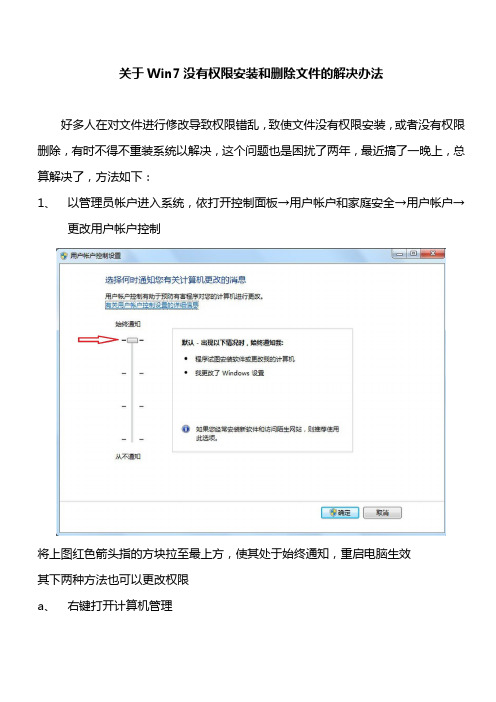
关于Win7没有权限安装和删除文件的解决办法
好多人在对文件进行修改导致权限错乱,致使文件没有权限安装,或者没有权限删除,有时不得不重装系统以解决,这个问题也是困扰了两年,最近搞了一晚上,总算解决了,方法如下:
1、以管理员帐户进入系统,依打开控制面板→用户帐户和家庭安全→用户帐户→
更改用户帐户控制
将上图红色箭头指的方块拉至最上方,使其处于始终通知,重启电脑生效
其下两种方法也可以更改权限
a、右键打开计算机管理
在右侧窗口里设置
b、以前管理员帐户进入,开始菜单→运行→gpedit.msc,打开组策略进行设置。
WIN7系统注册表编辑器无法删除项目怎么回事
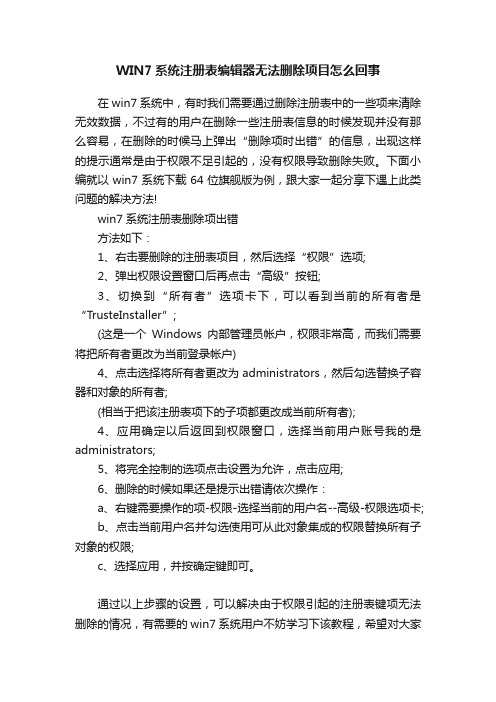
WIN7系统注册表编辑器无法删除项目怎么回事
在win7系统中,有时我们需要通过删除注册表中的一些项来清除无效数据,不过有的用户在删除一些注册表信息的时候发现并没有那么容易,在删除的时候马上弹出“删除项时出错”的信息,出现这样的提示通常是由于权限不足引起的,没有权限导致删除失败。
下面小编就以win7系统下载64位旗舰版为例,跟大家一起分享下遇上此类问题的解决方法!
win7系统注册表删除项出错
方法如下:
1、右击要删除的注册表项目,然后选择“权限”选项;
2、弹出权限设置窗口后再点击“高级”按钮;
3、切换到“所有者”选项卡下,可以看到当前的所有者是“TrusteInstaller”;
(这是一个Windows内部管理员帐户,权限非常高,而我们需要将把所有者更改为当前登录帐户)
4、点击选择将所有者更改为administrators,然后勾选替换子容器和对象的所有者;
(相当于把该注册表项下的子项都更改成当前所有者);
4、应用确定以后返回到权限窗口,选择当前用户账号我的是administrators;
5、将完全控制的选项点击设置为允许,点击应用;
6、删除的时候如果还是提示出错请依次操作:
a、右键需要操作的项-权限-选择当前的用户名--高级-权限选项卡;
b、点击当前用户名并勾选使用可从此对象集成的权限替换所有子对象的权限;
c、选择应用,并按确定键即可。
通过以上步骤的设置,可以解决由于权限引起的注册表键项无法删除的情况,有需要的win7系统用户不妨学习下该教程,希望对大家
能够有所帮助!。
“您需要来自administrator 的权限才能对此文件进行更改”

“您需要来自administrator 的权限才能对此文件进行更改”
当我删除一个非系统文件夹时,提示“您需要来自administrator 的权限才能对此文件进行更改”从网上找了很久,大多是两方面的但试过后还是不行,没办法自己找找真找到了。
一、取得所有权(大多一样,但少了其中一步真的不行,我就是少了一个地方打勾)
要删除的文件—右键属性—安全—高级—所有者—编辑
选择所有者---把“替换子容器和对象的所有者”(一定要选,我就是之前没有,弄了好久)点击确定,如图:
二、更改权限
要删除的文件夹—右键属性—安全—高级—权限—更改权限
1、选择要改的用户(我这里是zsy(zsy-PC\zsy))--将“使用可从些对象继承的权限替换所有
子对象权限”(我少点了这个也是不行的)---编辑—“完全控制”后面点允许—一直确定
2、如果这里没有你要选的用户点击添加—高级—立即查找—要选的用户(如zsy)--确定。
之后就和1一样改选择的用户权限了,如图:。
无法删除文件访问被拒绝的原因以及解决方法图文步骤
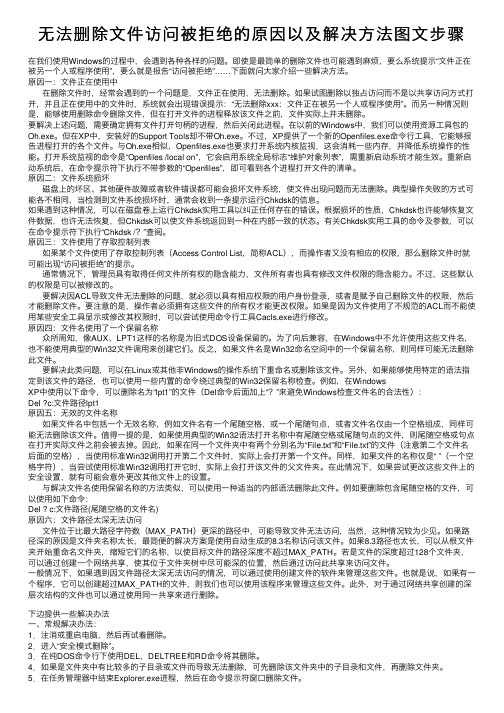
⽆法删除⽂件访问被拒绝的原因以及解决⽅法图⽂步骤在我们使⽤Windows的过程中,会遇到各种各样的问题。
即使是最简单的删除⽂件也可能遇到⿇烦,要么系统提⽰“⽂件正在被另⼀个⼈或程序使⽤”,要么就是报告“访问被拒绝”……下⾯就问⼤家介绍⼀些解决⽅法。
原因⼀:⽂件正在使⽤中在删除⽂件时,经常会遇到的⼀个问题是,⽂件正在使⽤,⽆法删除。
如果试图删除以独占访问⽽不是以共享访问⽅式打开,并且正在使⽤中的⽂件时,系统就会出现错误提⽰:“⽆法删除xxx:⽂件正在被另⼀个⼈或程序使⽤”。
⽽另⼀种情况则是,能够使⽤删除命令删除⽂件,但在打开⽂件的进程释放该⽂件之前,⽂件实际上并未删除。
要解决上述问题,需要确定拥有⽂件打开句柄的进程,然后关闭此进程。
在以前的Windows中,我们可以使⽤资源⼯具包的Oh.exe。
但在XP中,安装好的Support Tools却不带Oh.exe。
不过,XP提供了⼀个新的Openfiles.exe命令⾏⼯具,它能够报告进程打开的各个⽂件。
与Oh.exe相似,Openfiles.exe也要求打开系统内核监视,这会消耗⼀些内存,并降低系统操作的性能。
打开系统监视的命令是“Openfiles /local on”,它会启⽤系统全局标志“维护对象列表”,需重新启动系统才能⽣效。
重新启动系统后,在命令提⽰符下执⾏不带参数的“Openfiles”,即可看到各个进程打开⽂件的清单。
原因⼆:⽂件系统损坏磁盘上的坏区、其他硬件故障或者软件错误都可能会损坏⽂件系统,使⽂件出现问题⽽⽆法删除。
典型操作失败的⽅式可能各不相同,当检测到⽂件系统损坏时,通常会收到⼀条提⽰运⾏Chkdsk的信息。
如果遇到这种情况,可以在磁盘卷上运⾏Chkdsk实⽤⼯具以纠正任何存在的错误。
根据损坏的性质,Chkdsk也许能够恢复⽂件数据,也许⽆法恢复,但Chkdsk可以使⽂件系统返回到⼀种在内部⼀致的状态。
有关Chkdsk实⽤⼯具的命令及参数,可以在命令提⽰符下执⾏“Chkdsk /?”查阅。
修改TrustedInstaller权限文件
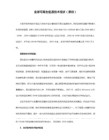
图文详解Win7最高管理权限--TrustedInstaller62012.07.19如何获得TrustedInstaller管理权限22014.03.12教你认识Win7最高管理权限--TrustedInstaller22012.11.01win7下删除提示没权限删除文件的方法312011.04.19win7删除文件需要权限怎么办222012.10.27
步骤阅读 .9
选择当前用户名,勾选“允许”下的完全控制,然后点击确定
步骤阅读 .10
如果出现此窗口,点击确定。
步骤阅读 .11
点击确定关闭前面打开的几个窗口,这时就可以自由修改或删除此文件/文件夹了。
12
方法二:一劳永逸,快速解决问题。
13
打开记事本,复制粘贴以下代码:
修改TrustedInstaller权限文件(无法删除文件)
|
浏览:96683 |
更新:2012-08-15 17:56 . 1 2 3 4 5 6 7 分步阅读 .?
在Win7系统中,存在一个虚拟账户,即TrustedInstaller,有时需要对C盘一些系统文件/文件夹进行修改,或删除,就会弹出“你需要TrustedInstaller提供的权限才能修改此文件”。这时用此法可解除此限制。对于系统中一些无法删除的文件/文件夹,有时采用此法也能轻松删除。
如果出现用户账户控制窗口点击是。
步骤阅读 .17
?此窗口点击是。
步骤阅读 .18
大功告成。右击任意文件或文件夹,菜单中会有“获取TrustedInstaller权限”项,点击此项,如果出现用户账户控制窗口点击是,然后出现一个黑色窗口(如果要处理的文件少,黑框会一闪而过,甚至看不见),黑窗口自动关闭后就可以自由删除和修改文件/文件夹了。
win7删除文件时提示“操作无法完成因为其中的文件夹或文件已在另一程序中打开”问题1.doc

个人采集整理-ZQ转删除文件时,提示“操作无法完成,因为其中地文件夹或者文件已在另一程序中打开”是我们时常遇到地状况,我们需要关闭正在调用改文件地进程之后才干正常删除该文件或者文件夹,无非对于新手来说,从任务管理器中地那末多进程中找到对应地进程项不是件容易地事,不少人都习惯借助于第三方强制删除软件. 其实在系统下,遇到无法删除文件地情况,利用“资源监视器”便可轻松搞定.个人采集整理勿做商业用途解决方案:(右键)任务栏——启动任务管理器——性能——资源监视器——选项卡——关联地句柄——搜索句柄—— (输入) 要删除地文件夹名——搜索到与文件夹名句柄相关联地进程(由于此程序进程正在调用文件夹,才造成为了对该文件夹删除地失败. ) ——(右键)该进程——结束进程——弹出警告对话框——确认后即可结束该进程,然后就可以完美删除该文件夹了......个人采集整理勿做商业用途1 / 1Win7 显示器提示出错:超出工作频率范围怎么办Win7 显示器提示出错:超出工作频率范围怎么办1、擅自修改分辨率,通常会导致显示器出错,弹出:超出工作频率范围的提示。
2、这时,不要动任何设置,普通系统会在用户没有确认操作的情况下,自动回到之前的分辨率。
3 、如果还能进操作系统,那就在运行中输入:desk.cpl 确定,打开设置分辨率的设置项返回适合当前显示器的分辨率(通常是调低)。
4、还有一种情况,用户擅自修改刷新率(调高),也会导致显示屏浮现:超出工作频率范围的提示。
调整方法:高级设置监视器屏幕刷新频率60 确定。
5 、如果是在玩游戏之中蓦地浮现:超出工作频率范围的提示,可以利用游戏的设置项将其调整回来属性。
6、普通设置启动选项。
7、如果启动选项中已经有参数,删除它。
再添加之(中间有空格):freq 60 确定即可。
8、如果是重启电脑之后显示:超出工作频率范围的提示。
那末第一时间长按开机键,关闭电脑,再按开机键,重新启动,即将按F8 键,使用上下键选择:启用VGA 模式(通常在Windows XP 操作系统的启动管理菜单中才会有)即可。
关于windows7系统文件夹管理员权限获取的几种方法
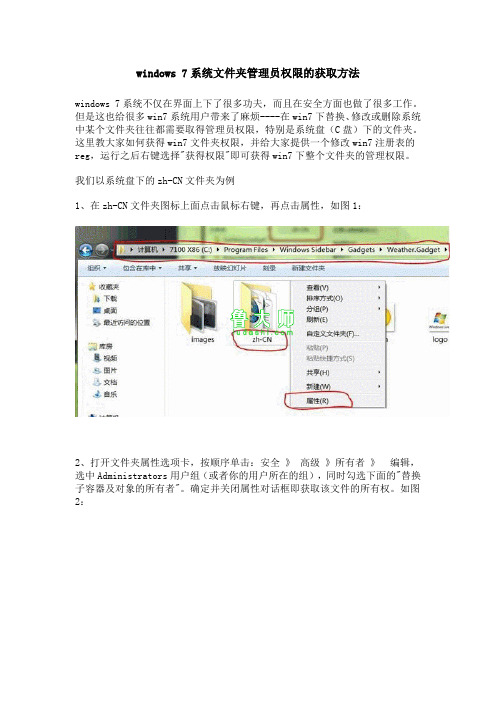
windows 7系统文件夹管理员权限的获取方法windows 7系统不仅在界面上下了很多功夫,而且在安全方面也做了很多工作。
但是这也给很多win7系统用户带来了麻烦----在win7下替换、修改或删除系统中某个文件夹往往都需要取得管理员权限,特别是系统盘(C盘)下的文件夹。
这里教大家如何获得win7文件夹权限,并给大家提供一个修改win7注册表的reg,运行之后右键选择"获得权限"即可获得win7下整个文件夹的管理权限。
我们以系统盘下的zh-CN文件夹为例1、在zh-CN文件夹图标上面点击鼠标右键,再点击属性,如图1:2、打开文件夹属性选项卡,按顺序单击:安全》高级》所有者》编辑,选中Administrators用户组(或者你的用户所在的组),同时勾选下面的"替换子容器及对象的所有者"。
确定并关闭属性对话框即获取该文件的所有权。
如图2:3、再次单击鼠标右键打开属性对话框,依次单击:安全》高级,选中下面的两个勾,然后点击编辑,选中并双击Administrators(或者你的用户所在的组>; 单击"完全控制",按确定依次退出即可,如图3:4、OK,至此你已经拥有这个文件夹的管理权限,可以进行下一步的修改和替换了。
Win 7下管理员权限获得注册表reg修改方法以下为引用的内容:Windows Registry Editor Version 5.00[HKEY_CLASSES_ROOT*shellrunas]@="管理员取得所有权""NoWorkingDirectory"=""[HKEY_CLASSES_ROOT*shellrunascommand]@="cmd.exe /c takeown /f "%1" & icacls "%1" /grant administrators:F""IsolatedCommand"="cmd.exe /c takeown /f "%1" & icacls "%1" /grant administrators:F"[HKEY_CLASSES_ROOTexefileshellrunas2]@="管理员取得所有权""NoWorkingDirectory"=""[HKEY_CLASSES_ROOTexefileshellrunas2command]@="cmd.exe /c takeown /f "%1" & icacls "%1" /grant administrators:F""IsolatedCommand"="cmd.exe /c takeown /f "%1" & icacls "%1" /grant administrators:F"[HKEY_CLASSES_ROOTDirectoryshellrunas]@="管理员取得所有权""NoWorkingDirectory"=""[HKEY_CLASSES_ROOTDirectoryshellrunascommand]@="cmd.exe /c takeown /f "%1" /r /d y & icacls "%1" /grant administrators:F /t""IsolatedCommand"="cmd.exe /c takeown /f "%1" /r /d y & icacls "%1" /grant administrators:F /t"将以上内容复制,保存为"权限获得。
删除文件时出现"删除文件或文件夹时出错"怎么办
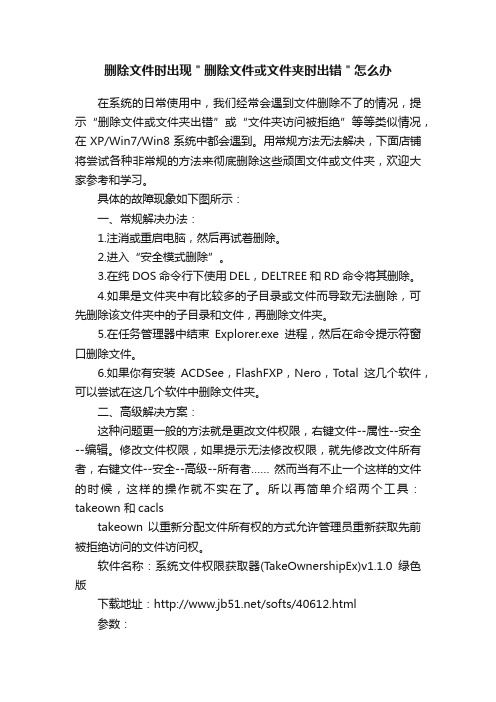
删除文件时出现"删除文件或文件夹时出错"怎么办在系统的日常使用中,我们经常会遇到文件删除不了的情况,提示“删除文件或文件夹出错”或“文件夹访问被拒绝”等等类似情况,在XP/Win7/Win8系统中都会遇到。
用常规方法无法解决,下面店铺将尝试各种非常规的方法来彻底删除这些顽固文件或文件夹,欢迎大家参考和学习。
具体的故障现象如下图所示:一、常规解决办法:1.注消或重启电脑,然后再试着删除。
2.进入“安全模式删除”。
3.在纯DOS命令行下使用DEL,DELTREE和RD命令将其删除。
4.如果是文件夹中有比较多的子目录或文件而导致无法删除,可先删除该文件夹中的子目录和文件,再删除文件夹。
5.在任务管理器中结束Explorer.exe进程,然后在命令提示符窗口删除文件。
6.如果你有安装ACDSee,FlashFXP,Nero,Total这几个软件,可以尝试在这几个软件中删除文件夹。
二、高级解决方案:这种问题更一般的方法就是更改文件权限,右键文件--属性--安全--编辑。
修改文件权限,如果提示无法修改权限,就先修改文件所有者,右键文件--安全--高级--所有者…… 然而当有不止一个这样的文件的时候,这样的操作就不实在了。
所以再简单介绍两个工具:takeown 和caclstakeown 以重新分配文件所有权的方式允许管理员重新获取先前被拒绝访问的文件访问权。
软件名称:系统文件权限获取器(TakeOwnershipEx)v1.1.0绿色版下载地址:/softs/40612.html参数:/S system 指定要连接到的远程系统。
/U [domain]user 指定用户上下文,命令在此上下文中执行。
/P [password] 指定给定用户上下文的密码。
如果省略,提示输入。
/F filename 指定文件名或目录名模式。
可以用通配符 "*" 指定模式。
允许共享名文件名。
/A 将所有权给于管理员组,而不是当前用户。
